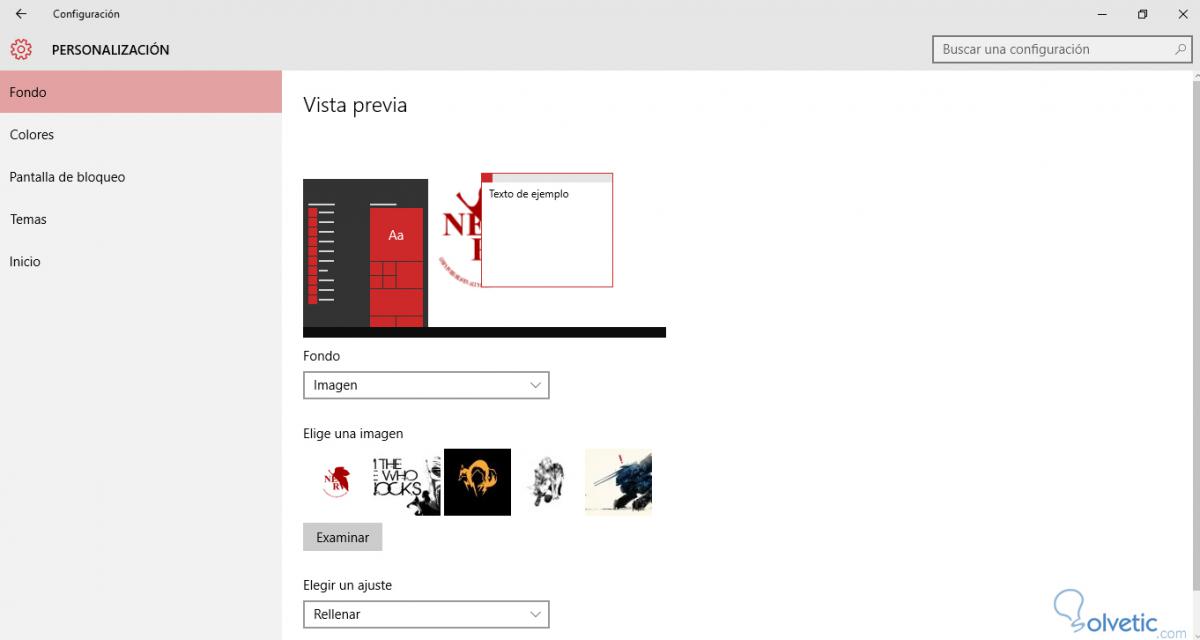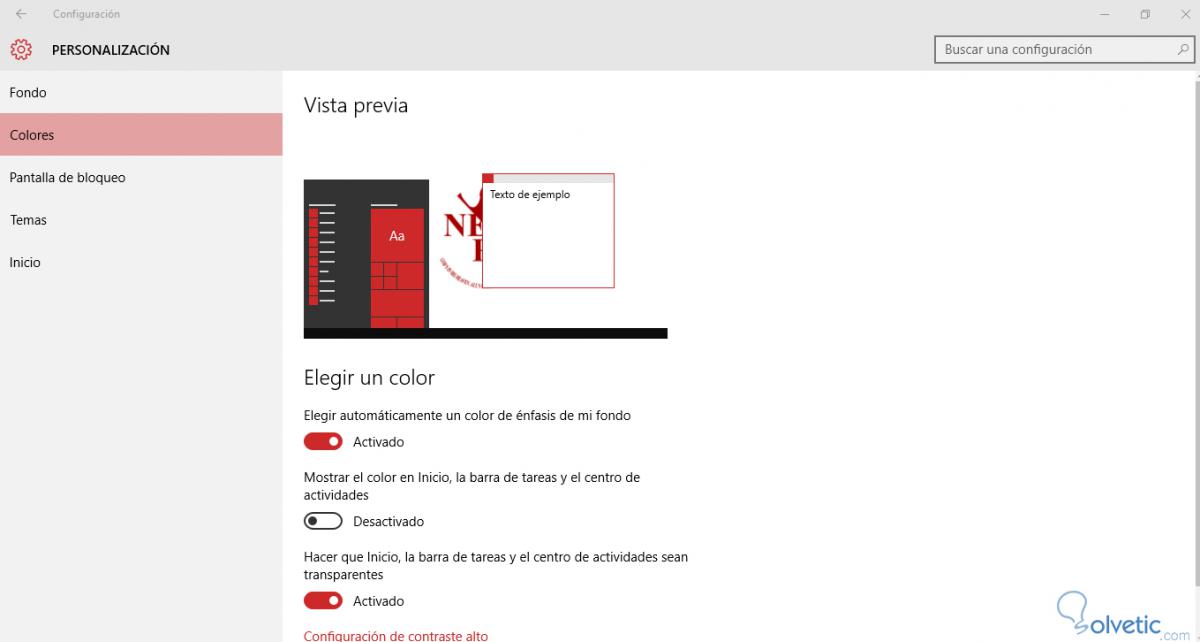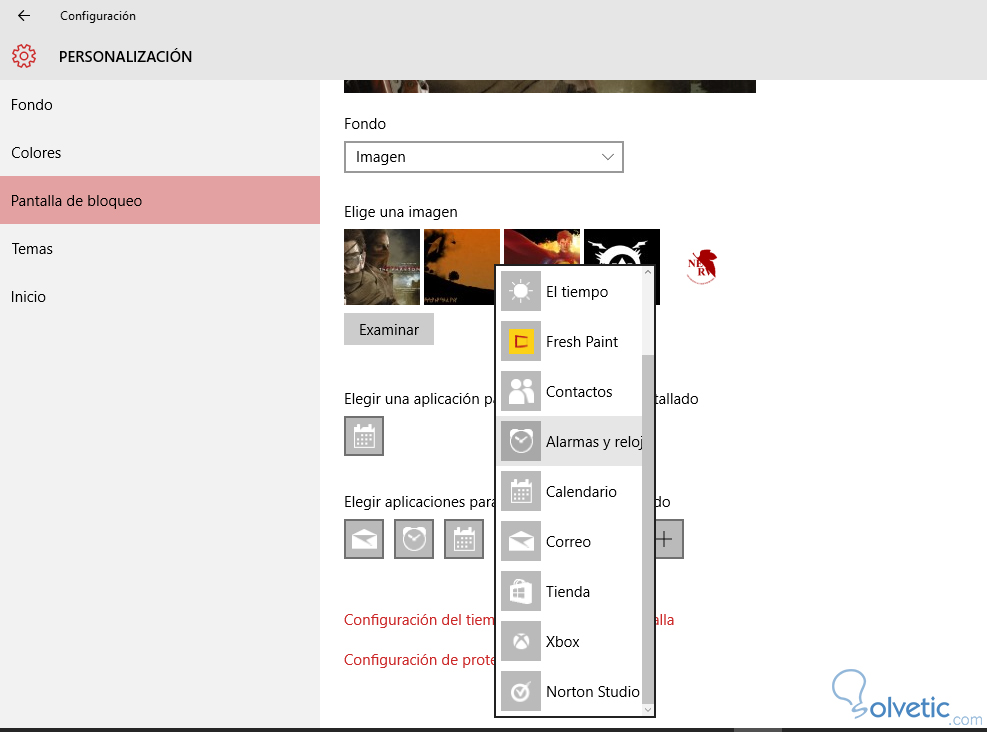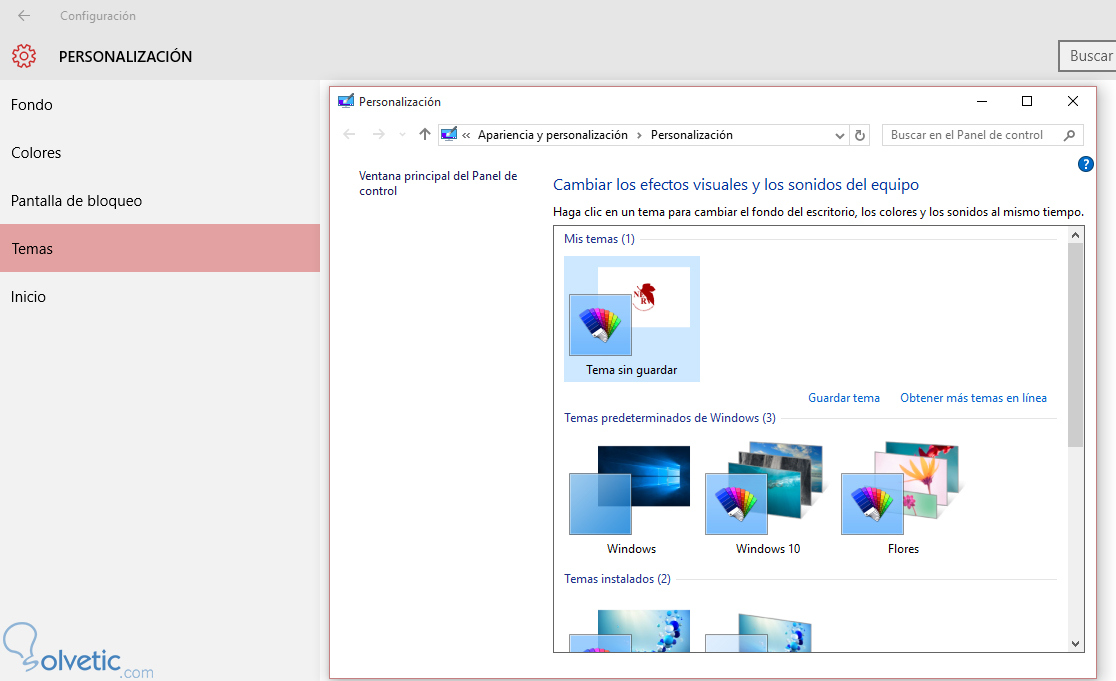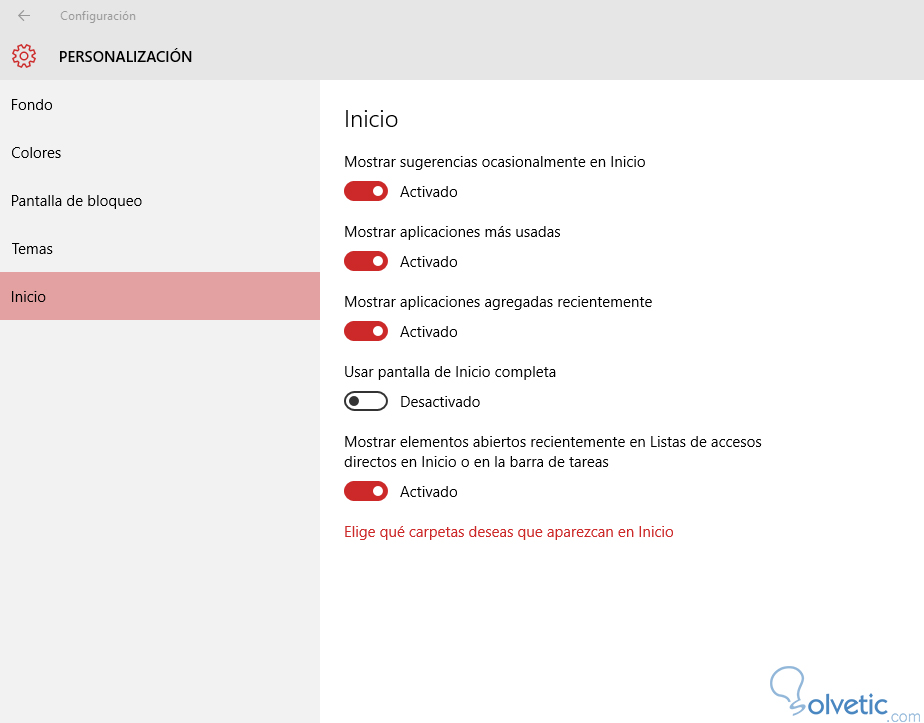Uno de los primeros aspectos que muchos usuarios buscan es la personalización de como el sistema operativo luce, desde que temas están disponibles, colores, efectos hasta incluso que íconos podemos mostrar y que no.
Windows 10 no es ajeno a esto y tiene la opción de personalización disponible para todos usuarios, veamos cómo podemos acceder a la misma y hasta qué punto podemos personalizar nuestro sistema operativo.
Paso 1
Para personalizar Windows 10 debemos acceder a la aplicación de Configuración, para ello podemos escribir en la búsqueda rápida la palabra o acceder a la misma desde el menú de inicio, luego seleccionamos Personalización entre las opciones y nos recibirá la siguiente pantalla.
Paso 2
La primera opción que se nos presenta es la de personalizar nuestro fondo, tenemos tres formas de hacerlo, uno es con una clásica imagen de fondo de pantalla, establecer un color sólido y por último una presentación de nuestras imágenes preferidas, de acuerdo a lo que seleccionemos y la paleta de colores incluida en la imagen nuestro Windows incluirá esos colores en su menú.
Paso 3
En la opción de Colores podemos activar la funcionalidad que hace que Windows tome énfasis en los colores de nuestra imagen de fondo, así como indicar si queremos que el icono de inicio, la barra de tareas y el centro de actividades incluya este color por igual, o simplemente hacer que estos sean transparentes como podemos ver acá.
Paso 4
Luego tenemos la pantalla de bloqueo, que es aquella que nos recibe al encender nuestra PC y cuando bloqueamos la misma para no permitir que terceros accedan a nuestra información. Aquí tenemos las mismas opciones del Fondo para personalizar pero tenemos una opción adicional y es de elegir aplicaciones que deseamos que aparezcan en esta pantalla, de esta forma podemos tener acceso a las mismas desde esta pantalla de forma rápida y sencilla.
Paso 5
Tenemos adicionalmente la posibilidad de cambiar nuestro tema, esto es algo que la mayoría de los usuarios nunca cambia, pero aquí tenemos una serie de temas predeterminados de Windows de los cuales podemos seleccionar.
Paso 6
Por último pero no menos importante tenemos la posibilidad de personalizar nuestro menú de Inicio, desde mostrar sugerencias, aplicaciones más usadas y las agregadas recientemente hasta usar esta función en pantalla completa.
Ya con esto hemos podido personalizar Windows 10 en unos sencillos pasos, no es una tarea complicada de realizar pero la localización de las opciones puede estar un poco escondida para los usuarios que desean cambiar la apariencia de su sistema operativo y que no están acostumbrados al mismo.